Kā noņemt meklēšanu un sākt pilnu ekrānu operētājsistēmā Windows 10

- 4917
- 59
- Irvin Toy
Pēdējās dienās pēc nākamā Windows 10 atjauninājuma vairāki lietotāji rakstīja, ka meklēšana un sākums tiek parādīts visā ekrānā. Attiecīgi jautājums ir par to, kā atgriezt parasto meklēšanas veidu, neizraisot sistēmu.
Šajā vienkāršajā instrukcijās par to, ko darīt, ja Windows 10 meklēšanas logs un sākums ir atvērts pilnekrāna režīmā un kā atspējot šo funkciju.
- Kā atspējot sākt un meklēt pilnu ekrānu
- Video instrukcija
Kā atspējot startu un meklēt visu Windows 10 ekrāna augstumu

Pēdējās versijas Windows 10 satur tik daudz kā divas opcijas, kas var izraisīt izvēlnes sākuma atvēršanu un visa ekrāna meklēšanas logu. Attiecīgi, lai atgrieztu parasto darbvirsmas veidu, sākuma un meklēšanas izvēlni, mums jāpārbauda abas šīs iespējas:
- Dodieties uz Windows 10 parametriem, lai to varētu nospiest Win+I atslēgas vai pa pārnesuma ikonu izvēlnē Sākt.
- Dodieties uz personalizācijas sadaļu - Sāciet. Ja šajā sadaļā ir iekļauts vienums "Atveriet izvēlni Sākt izvēlni pilna ekrāna režīmā", atvienojiet to.
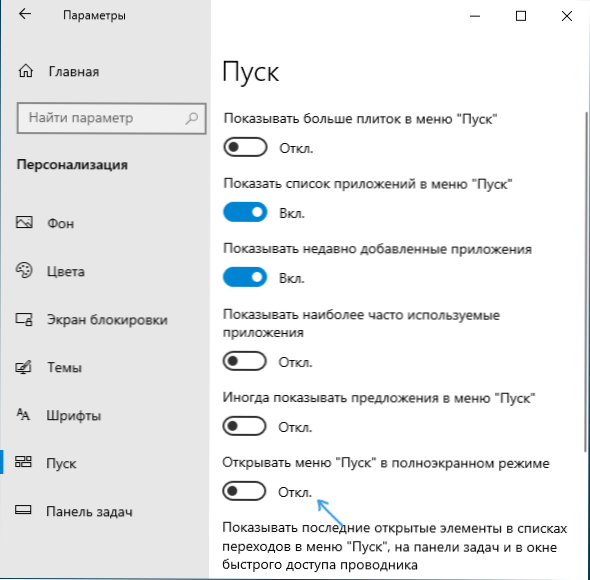
- Otrais punkts ir planšetdatora režīms. Visvieglāk to mainīt, nospiežot paziņojuma ikonu apakšējā labajā stūrī, un pēc tam uz pogas "planšetdatora režīms". Ja tas tiek izcelts krāsā, tad planšetdatora režīms ir ieslēgts. Pretējā gadījumā - izslēgts. Ja šāda vienuma nav, Dodieties uz sistēmu - planšetdatoru - nomainiet planšetdatora papildu parametrus un izslēdziet planšetdatora režīmu tur. Lasīt vairāk: kā uz visiem laikiem atspējot Windows 10 planšetdatora režīmu.

- Ja jūs neievērojat pogu, lai ieslēgtu un atvienotu planšetdatora režīmu, un problēma paliek, detalizētas instrukcijas tā atvienošanai: ko darīt, ja flīzes atrodas uz darbvirsmas, nevis saīsnes operētājsistēmā Windows 10.
Lūdzu, ņemiet vērā, ka dažos datoros un klēpjdatoros planšetdatora režīms var automātiski ieslēgties, ievadot sistēmu. Lai to nenotiktu, dodieties uz parametriem - sistēmu - planšetdatora režīmu un augšpusē iestatiet "Izmantojiet" darbvirsmas režīmu "un zemāku - atstājiet" pieprasīt "vai iestatiet" neprasiet un nepārslēdziet režīmu ".
Video instrukcija
Es ceru, ka materiāls bija noderīgs un palīdzēja risināt šo vienkāršo problēmu operētājsistēmā Windows 10.
- « Kā salabot disku neapstrādātu failu sistēmā un atjaunot NTFS vai FAT32
- Kā iespējot melnbalto ekrānu operētājsistēmā Android »

